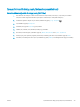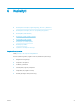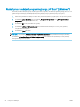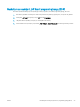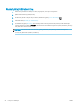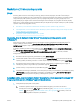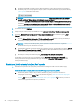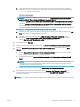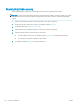HP Color LaserJet Pro MFP M277 User Guide
b. Atidarykite žiniatinklio naršyklę ir adreso eilutėje įveskite IP adresą arba kompiuterio pavadinimą
tiksliai taip, kaip yra nurodyta gaminio valdymo pulte. Kompiuterio klaviatūroje paspauskite klavišą
„Enter“ (Įvesti). Atidaromas EWS meniu.
PASTABA: Jei interneto naršyklėje rodomas pranešimas „There is a problem with this website’s
security certicate“ (Kilo problema dėl tinklalapio saugos sertikato), kai bandote atidaryti EWS,
spustelėkite „Continue to this website (not recommended)“ (Tęsti į tinklalapį [Nerekomenduojama]).
Pasirinkus „Continue to this website (not recommended)“ (Tęsti į tinklalapį [Nerekomenduojama])
nebus padaryta žala, kai naršoma EWS dėl HP gaminio.
Naudokite „HP Utility“, kad atvertumėte HP integruotą tinklo serverį (EWS)
a. Atverkite „HP Utility“ paspaudę „HP Utility“ piktogramą programų juostoje arba pasirinkite meniu „Go“
(Eiti) ir tada dukart spustelėkite parinktį „HP Utility“.
b. „HP Utility“ meniu spustelėkite parinktį „Additional settings“ (Papildomi nustatymai) ir tada
spustelėkite „Open Embedded Web Server“ (Atverti integruotą tinklo serverį), arba paspauskite
parinktį „Scan to E-mail“ (Nuskaityti į el. paštą). Atidaromas EWS meniu.
2. Spustelėkite skirtuką Baigimas.
3. Kairėje naršymo srities pusėje spustelėkite nuorodą „Network Folder Setup“ (Tinklo aplanko sąranka).
4. Puslapyje „Network Folder Conguration“ (Tinklo aplanko kongūracija) spustelėkite mygtuką „New“
(Naujas).
●
Skyriuje „Network Folder information“ (Tinklo aplanko informacija) įveskite rodomą vardą ir tinklo
kelią. Jei reikia, įveskite tinklo vartotojo vardą ir slaptažodį.
●
Įveskite PIN kodą skyriuje „Secure the Folder Access with a PIN“ (Apsaugokite aplanko prieigą PIN
kodu).
PASTABA: Galite priskirti 4 skaitmenų saugos PIN kodą siekdami uždrausti leidimo neturintiems
asmenims dokumentus nuskaityti į tinklo aplanką. PIN kodas turi būti įvedamas įrenginio valdymo
pulte kiekvieną kartą atliekant nuskaitymą.
●
Nuskaitymo nustatymus keiskite skyriuje „Scan Settings“ (Nuskaitymo nustatymai).
5. Peržiūrėkite visą informaciją, tada spustelėkite parinktį „Save and Test“ (Išsaugoti ir išbandyti), kad
išsaugotumėte informaciją ir patikrintumėte ryšį, arba parinktį „Save Only“ (Tik išsaugoti), norėdami
išsaugoti tik informaciją.
PASTABA: Norėdami sukurti papildomus tinklo aplankus, pakartokite šiuos veiksmus kiekvienam aplankui.
LTWW Nuskaitymo į tinklo aplanką sąranka 57